Presentamos Windows 8: cómo configurar cuentas de aplicaciones de correo
Al agregar cuentas a la aplicación Correo (Mail)de Windows 8(Windows 8) , la mayoría de las configuraciones de la cuenta se configuran automáticamente. Para la mayoría de los proveedores, todo lo que debe hacer es ingresar su dirección de correo electrónico y contraseña(email address and password) para configurar, sincronizar y poner en funcionamiento la cuenta. Si bien esto es preferible para muchos usuarios, algunos preferirían tomar una mano más firme con las configuraciones de su cuenta. Si pertenece a este grupo, siga leyendo para saber cómo cambiar la configuración de sus cuentas en la aplicación Correo(Mail) .
NOTA:(NOTE:) Si necesita más información sobre cómo trabajar con Mail , consulte esta guía que publicamos sobre el tema: Introducción a Windows 8: la guía completa(Complete Guide) sobre cómo(How) usar la aplicación Mail(Mail App) .
Cómo acceder a los ajustes de configuración de su cuenta de correo(Mail Account Configuration Settings)
Para acceder a la configuración de su cuenta, deberá abrir los accesos. Si no está seguro de cómo lograr esto, lea este artículo para obtener más información: Presentación de Windows 8: ¿Qué son los accesos(Charms) ?.
Haga clic o toque el acceso a "Configuración"("Settings") y haga clic o toque "Cuentas".("Accounts.")

Seleccione la cuenta que desea configurar de la lista.

Cómo configurar parámetros avanzados(Advanced Parameters) de una cuenta de correo(Mail Account)
Una vez que seleccione su cuenta, las opciones de configuración se cargarán en la barra lateral de Correo(Mail) . Cambie las opciones como desee, luego haga clic o toque la flecha en la parte superior para regresar a su bandeja de entrada. No tiene que presionar "Aceptar"("OK") o "Aplicar",("Apply,") sus cambios se aplican automáticamente.
Su primera opción es cambiar el nombre de su cuenta(account name) . Introduzca(Enter) cualquier nombre que desee en el cuadro. Lo que ingrese será el nombre de la cuenta que se(account name) mostrará en la página principal de la aplicación Mail .

Para cambiar la frecuencia con la que su computadora descarga nuevos mensajes, haga clic o toque el cuadro desplegable resaltado a continuación.

Seleccione una hora de la lista desplegable.
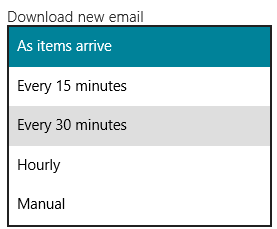
También puede cambiar la antigüedad en la que la aplicación Mail buscará los mensajes antiguos.
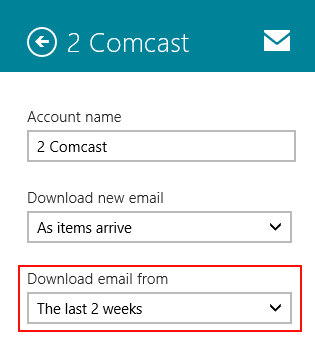
Seleccione una duración(time duration) de tiempo de la lista desplegable. En cualquier momento se descargarán todos los mensajes almacenados en su cuenta de correo, independientemente(mail account regardless) de cuándo se enviaron. Si bien eso es completo, obstruirá su nueva bandeja de entrada con bastante rapidez si no es bueno para eliminar mensajes antiguos.

Para algunos proveedores de correo(mail provider) , la configuración del servidor entrante y saliente se configurará automáticamente y no podrá cambiarla. Sin embargo, para algunos, incluido Yahoo , puede cambiar los nombres de los servidores y los puertos a través de los cuales envían o reciben correo. Puede obtener la información para estas configuraciones de su proveedor de correo(mail provider) si lo necesita, pero si su programa de correo electrónico(email program) funciona correctamente, no debería cambiarlas a menos que sepa lo que está haciendo.

La sección "Contenido para sincronizar"("Content to sync") se aplica a las cuentas, como Gmail , que brindan más que solo correo electrónico. Será necesario revisar el correo electrónico para recibir mensajes. (Email)Marque "Contactos"("Contacts") para sincronizar los contactos de su cuenta con la aplicación Personas(People) y marque "Calendario"("Calendar") para sincronizar sus eventos con la aplicación Calendario(Calendar) .

Puede seleccionar si descargar o no automáticamente imágenes externas para sus mensajes de correo electrónico. Activar esto asegurará que su aplicación de correo(Mail) no bloquee las imágenes de sus correos electrónicos, pero es menos segura.
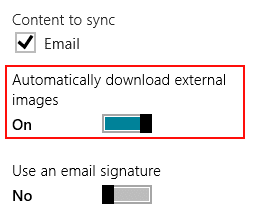
Ahora tiene la opción de incluir una firma de correo electrónico para su cuenta. Esto establece automáticamente una firma preconfigurada al final de cada correo electrónico que envíe. Esto es excelente para una cuenta comercial(business account) si desea incluir su posición o información comercial(position or business information) en cada correo electrónico.
Para configurar una firma, deslice el control deslizante a "Sí"("Yes") e ingrese el texto deseado en el cuadro proporcionado.
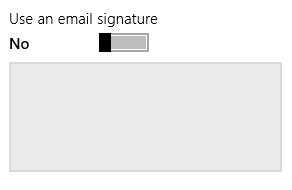
El control deslizante de notificaciones(notification slider) le permite desactivar las notificaciones para cuentas individuales. Permitir que Mail publique notificaciones a través de la configuración de PC(PC Settings) automáticamente significa que cada cuenta que recibe correo arrojará un aviso. Si tiene cuentas que no son urgentes, puede desactivarlas para que solo reciba alertas del correo de las cuentas que considere importantes.

La siguiente sección le permite cambiar la contraseña que utiliza para su cuenta de correo(mail account) . Si cambia la contraseña a través del proveedor de correo(mail provider) , también deberá cambiarla aquí para seguir recibiendo correo en la aplicación.

Su última opción para su cuenta es eliminarla por completo de la aplicación de correo . (mail app)No podrá hacer esto para la cuenta que usa para iniciar sesión en Windows , pero cualquier otra cuenta puede agregarse o eliminarse a voluntad.

Conclusión
Si bien la mayoría de los usuarios domésticos no jugarán mucho con estas configuraciones, pueden ser muy útiles para ajustar la forma en que funciona la aplicación de correo(mail app) para cada cuenta individual. Al ajustar la configuración, puede asegurarse de que los mensajes importantes se reciban de inmediato y de que reciba una alerta. También puede asegurarse de que su computadora no desperdicie recursos monitoreando constantemente los correos electrónicos de cuentas sin importancia y que no le molesten las notificaciones que no desea ver.
Related posts
La aplicación de escritorio remoto frente a TeamViewer Touch: ¿cuál es la mejor aplicación?
Cómo eliminar su historial de navegación y datos de la aplicación Internet Explorer
Cómo chatear o chatear en grupo con Skype para la aplicación de escritorio de Windows
Cómo acceder y administrar sus favoritos en la aplicación Internet Explorer
Cómo navegar por Internet con la aplicación Internet Explorer 11 en Windows 8.1
Cómo administrar sus descargas en la aplicación Internet Explorer 11
Cómo administrar su cuenta de Skype desde la aplicación de escritorio de Skype para Windows
Configurar cómo funciona la aplicación Internet Explorer en Windows 8.1
8 formas de mejorar su privacidad al usar la aplicación Internet Explorer
4 formas de compartir archivos y carpetas desde OneDrive
Cómo configurar cómo funciona el sitio web de OneDrive
Chrome de 64 bits o Chrome de 32 bits: descargue la versión que desee, para Windows 10 o anterior
Cómo administrar las contraseñas guardadas por la aplicación Internet Explorer
3 formas de programar una reunión de Zoom
Cómo mostrar la barra de favoritos y el centro de favoritos en Internet Explorer
Cómo grabar una reunión de Zoom
Cómo compartir desde OneDrive usando enlaces temporales, en Windows, Android o un navegador web
Cómo crear un enlace a un archivo, carpeta o biblioteca en su computadora
12 maneras de administrar pestañas en Microsoft Edge
Cómo usar OneDrive para Windows 7
